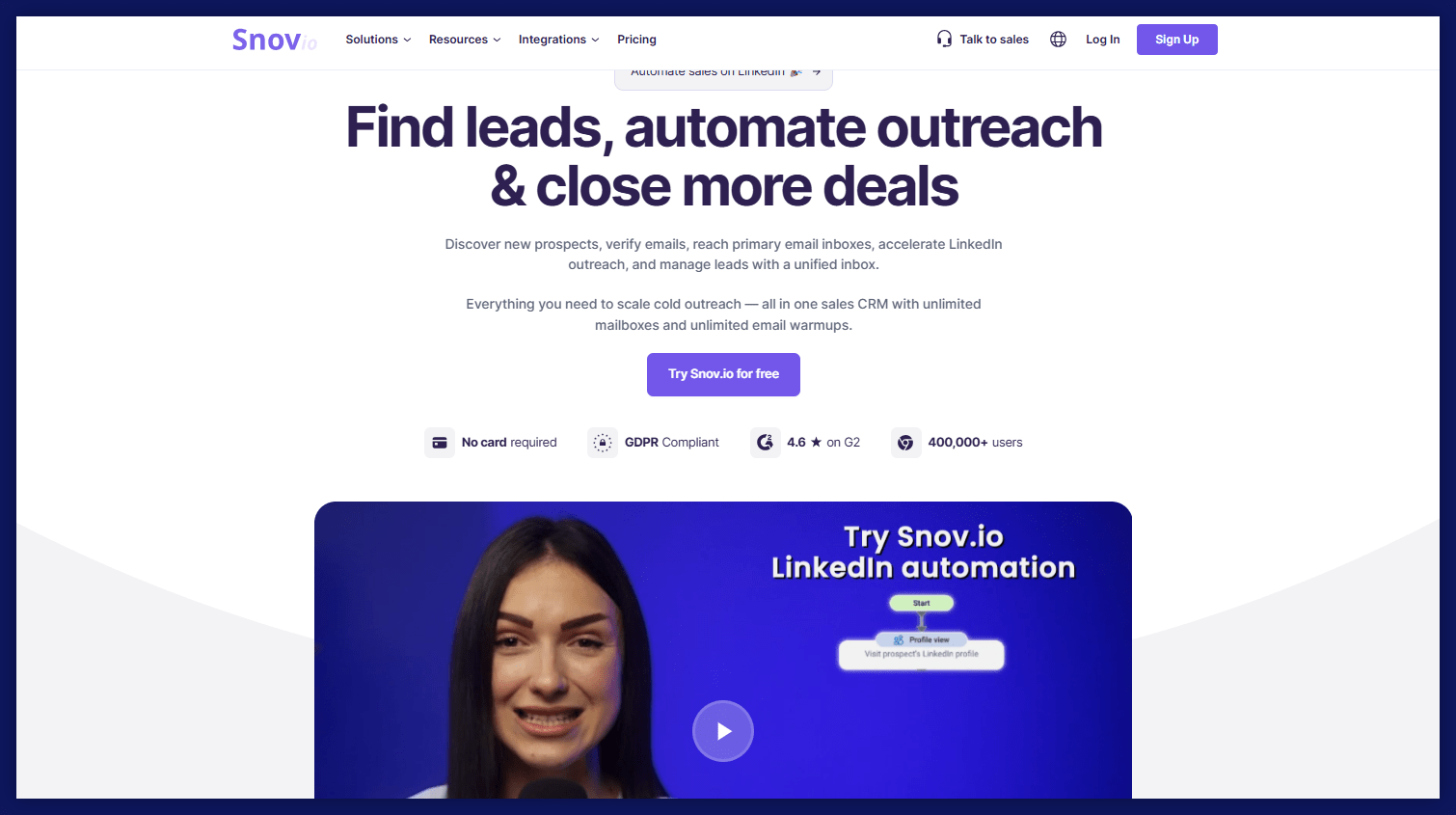Mailchimp может проверять и аутентифицировать ваш домен. Это отличная новость, особенно если вы используете этот инструмент для маркетинга электронной почты. Но! В Mailchimp нет возможности проверить список адресов электронной почты напрямую.
Другими словами, проверка того, не являются ли письма в вашем списке устаревшими, поддельными, содержащими опечатки или представляющими собой ловушки для спама.
Сегодня вы узнаете, как сделать проверку почты Mailchimp полной с помощью внешнего инструмента и почему это стоит делать именно так. 🤫
Что такое проверка электронной почты Mailchimp?
Mailchimp не проверяет список адресов электронной почты, на которые вы хотите отправить свой контент. Проверка электронной почты Mailchimp — это процесс, в ходе которого Mailchimp проверяет, является ли домен реальным и активным, прежде чем отправлять сообщения. Цель этого верификатора электронной почты — предотвратить попадание писем в папки со спамом и на неправильный адрес электронной почты.
Как работает проверка электронной почты Mailchimp?
Если вы хотите отправлять сообщения через Mailchimp, платформе необходимо проверить и аутентифицировать ваш домен.
Мы разбили этот процесс на части.
Проверка электронной почты в Mailchimp: обзор
Для этого нужно пройти множество этапов. Давайте разберемся в них.
➡️ Проверка домена — перед отправкой писем через Mailchimp необходимо доказать, что используемый домен принадлежит вам. Это называется проверкой домена.
➡️ Верификационное письмо — Mailchimp отправит верификационное письмо на адрес, который вы хотите использовать. Чтобы пройти верификацию, вы должны получить доступ к этому письму и следовать инструкциям по проверке.
➡️ Доменный провайдер — вам может потребоваться внести изменения в настройки вашего доменного провайдера. Обычно это добавление записи CNAME или других записей для вашего пользовательского домена.
Аутентификация ➡️ — здесь вы аутентифицируете свой домен. Это способ показать почтовым серверам, что Mailchimp имеет разрешение на отправку писем для вас. Пользовательская аутентификация может помочь в повышении скорости доставки писем.
➡️ Проверяйте адреса электронной почты — перед отправкой email-кампаний проверьте адреса электронной почты в вашем списке Mailchimp. Платформа проверяет, являются ли они действительными и дали ли они разрешение на получение от вас писем.
➡️ Обратная связь — если получатели отмечают ваши письма как спам, Mailchimp сообщает о таких проблемах. Это помогает поддерживать хорошую репутацию и гарантирует, что ваши письма не попадут в папку «Спам». Для массовых email-кампаний или случаев, когда вы отправляете большой объем электронных писем, точный валидатор электронной почты имеет решающее значение для сбора отзывов.
Не забывайте, что срок действия ссылок и кодов проверки домена истекает через неделю. Вам нужно будет повторить эти шаги, если срок действия кода проверки или ссылки истечет. Все это поможет вам в обеспечении доставки электронной почты.
Это только обзор, давайте посмотрим, как получить аутентифицированные и проверенные домены с помощью Mailchimp.
Проверка домена в Mailchimp?
Это первый шаг из приведенного выше списка.
➡️ Провайдер домена, то есть компания, на которую зарегистрирован домен, имеет запись CNAME. Mailchimp проверяет эти записи для проверки подлинности домена.
➡️ Перейдите в раздел «Аккаунт и биллинг», нажмите «Домены», выберите раздел «Домены электронной почты» и выберите «Добавить и проверить домен» из выпадающего меню.
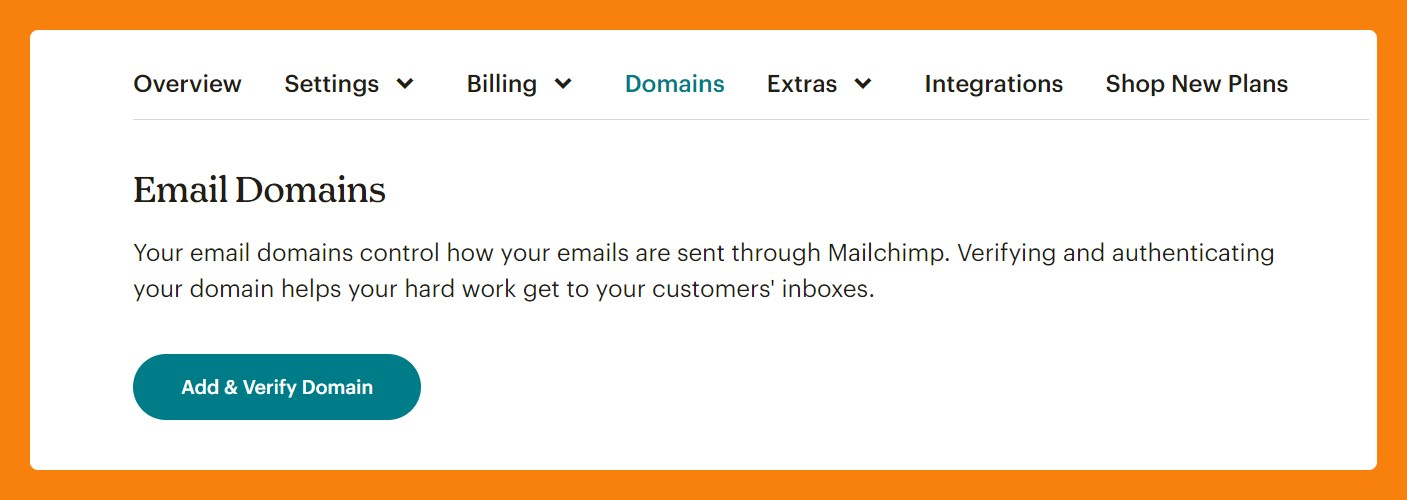
➡️ После проверки домен становится проверенным доменом в Mailchimp. Письма, отправленные с этого домена, с большей вероятностью будут доставлены в папку входящих сообщений получателя, а не в папку спама.
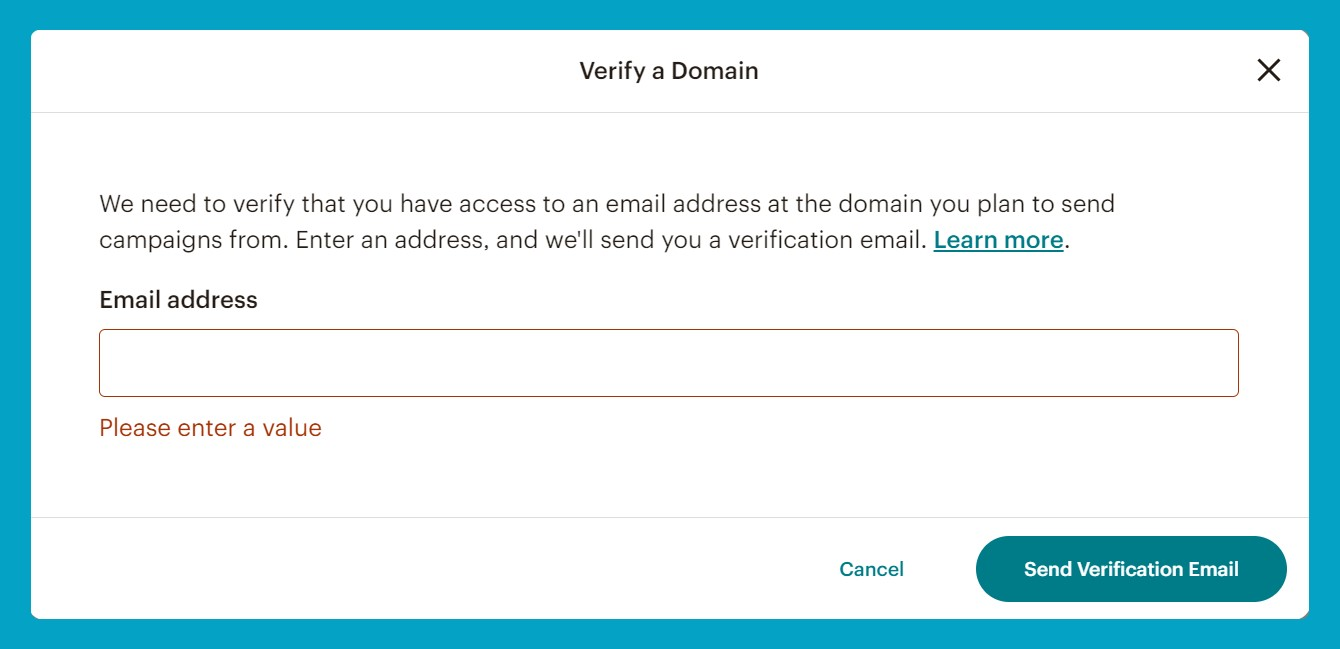
➡️ После этого вы увидите уведомление о процессе верификации.
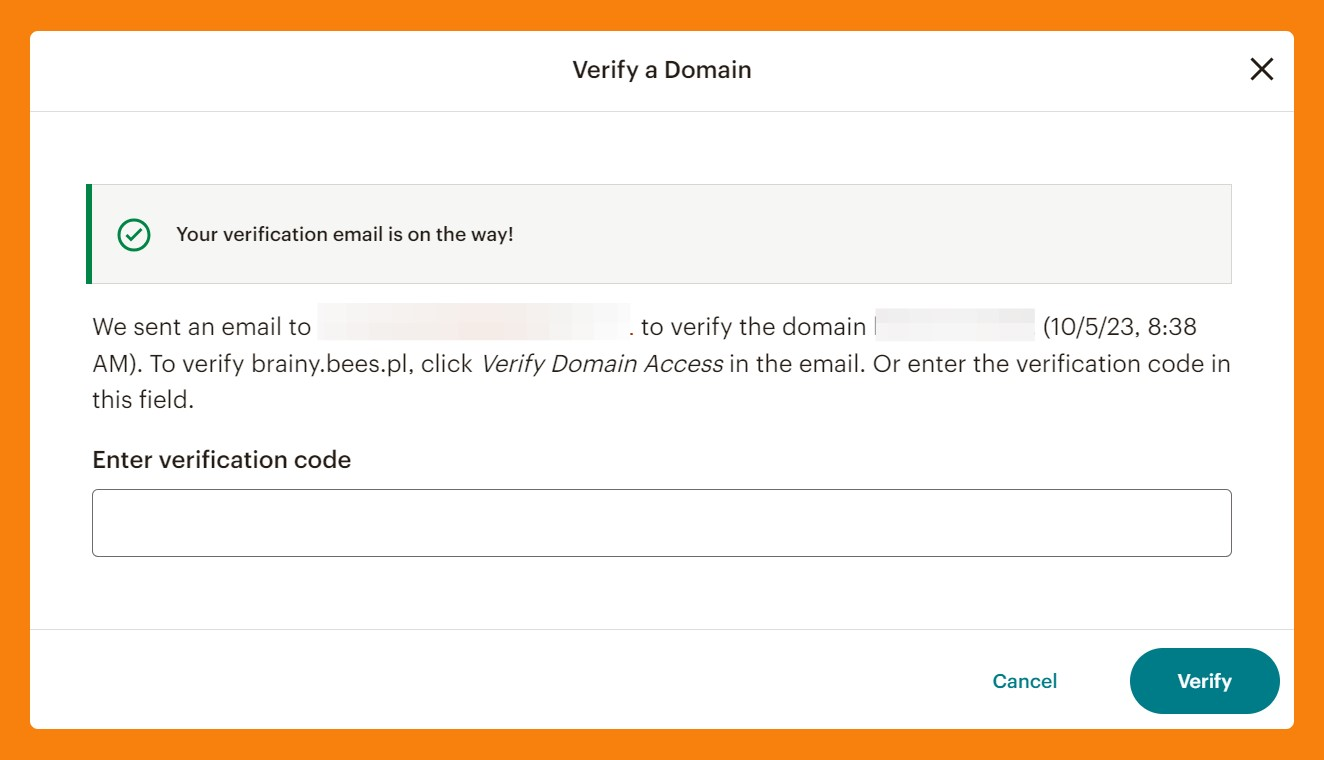
После проверки Mailchimp рекомендует проверить подлинность вашего домена, чтобы письма доходили до ваших контактов. Таким образом, наступают следующие шаги.
Как настроить аутентификацию почтового домена в Mailchimp?
Аутентифицированные письма с большей вероятностью попадут в почтовые ящики получателей. Это также защищает вашу репутацию, чтобы другие не могли использовать ваш домен не по назначению.
Для аутентификации вашего домена необходимо добавить информацию из Mailchimp в записи домена. Для перемещения между настройками Mailchimp и вашего домена рекомендуется использовать два окна или вкладки браузера.
➡️ Щелкните значок своего профиля, выберите «Учетная запись и биллинг», затем «Домены» и выберите «Начать аутентификацию» для проверенного домена электронной почты, который вы хотите аутентифицировать.
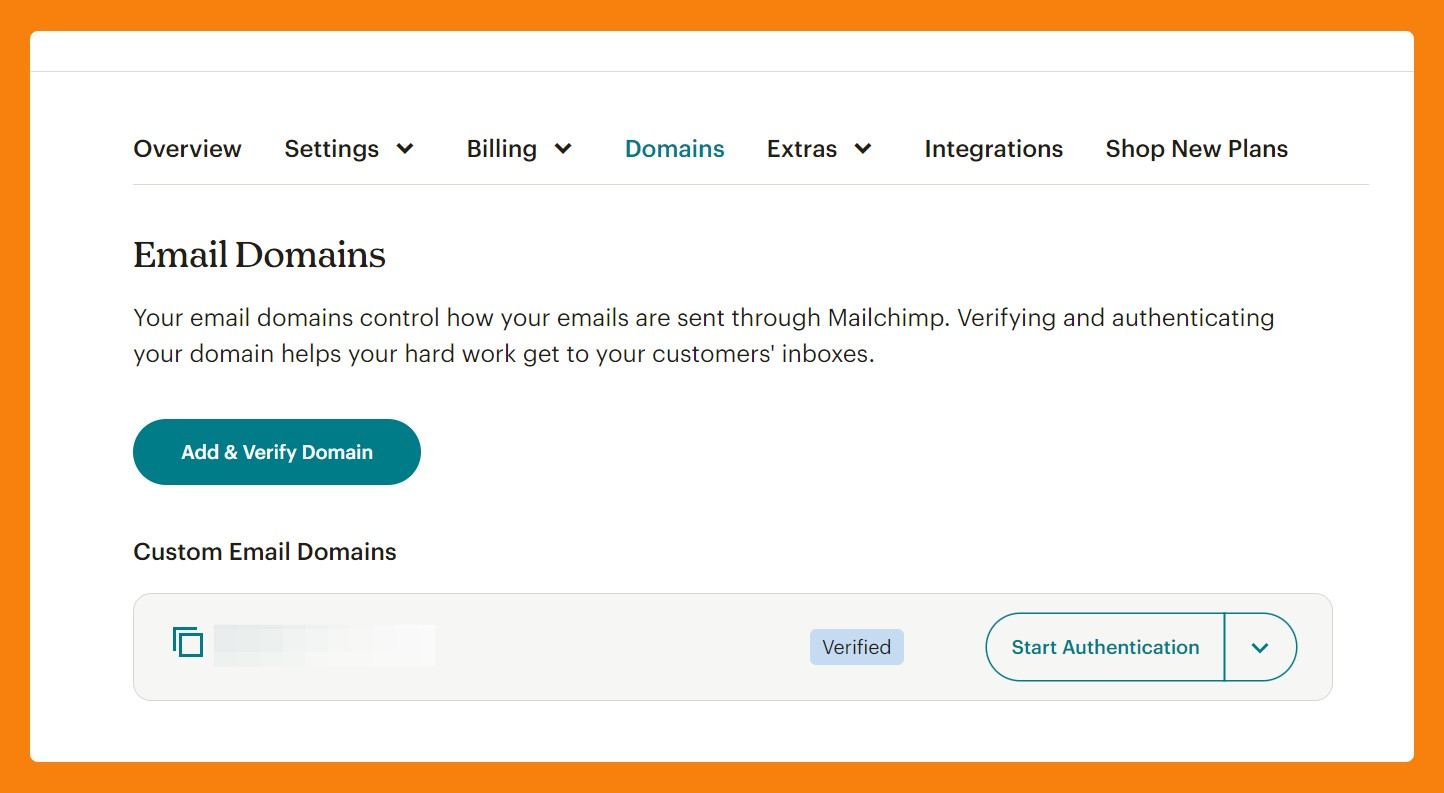
➡️ Выберите поставщика услуг домена из выпадающего списка и нажмите «Далее».
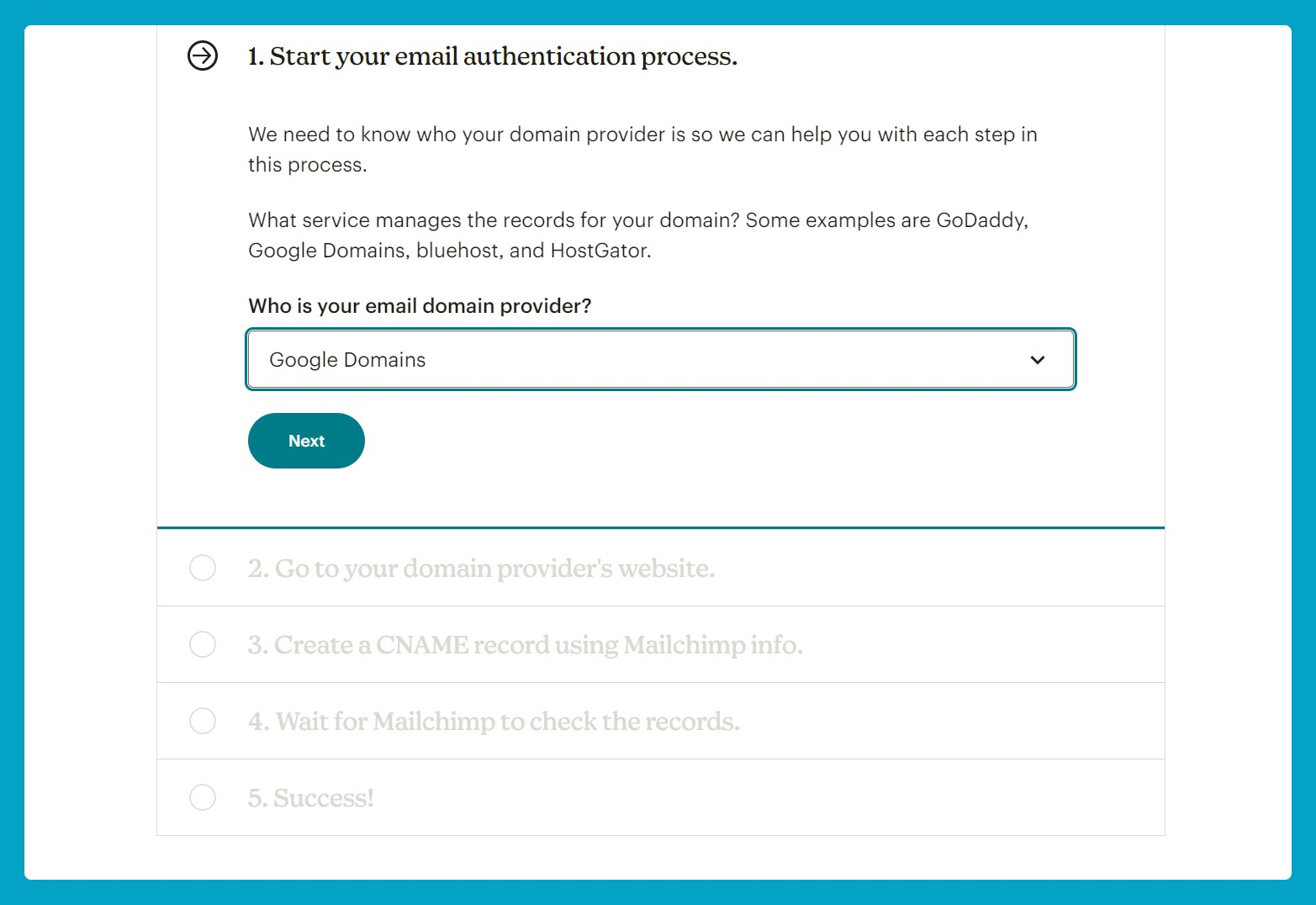
➡️ В отдельном окне браузера или вкладке перейдите на сайт провайдера домена и найдите записи вашего домена. Mailchimp подскажет вам, где их найти.
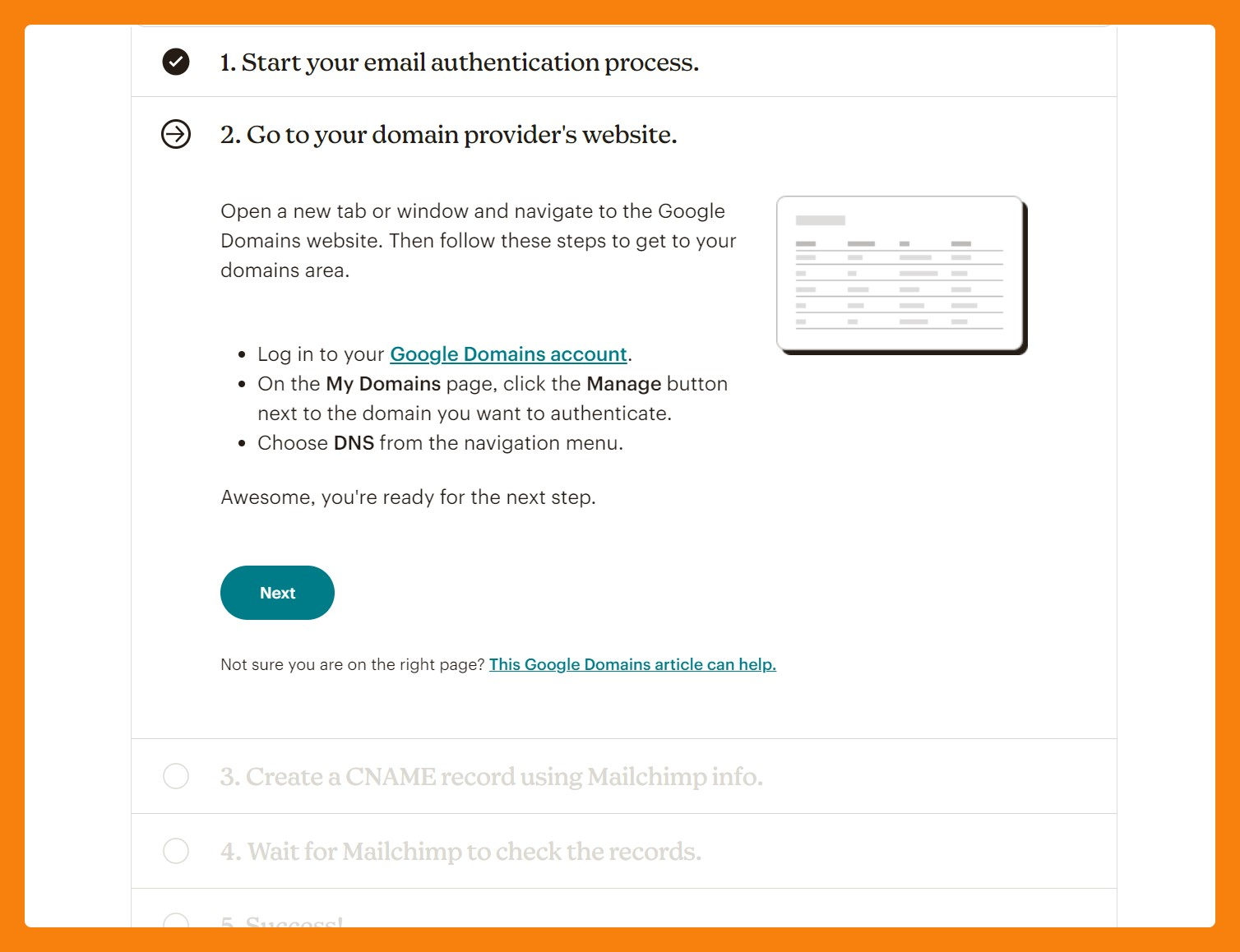
➡️ Найдя записи своего домена, вернитесь в Mailchimp и следуйте инструкциям по созданию новых записей CNAME.
➡️ Скопируйте значения новых записей из Mailchimp и вставьте их в соответствующие поля вашего домена.

➡️ После этого нажмите «Далее».
Помните, что Mailchimp не проверяет подлинность адресов электронной почты на публичных почтовых сервисах, таких как Gmail, Yahoo или AOL.
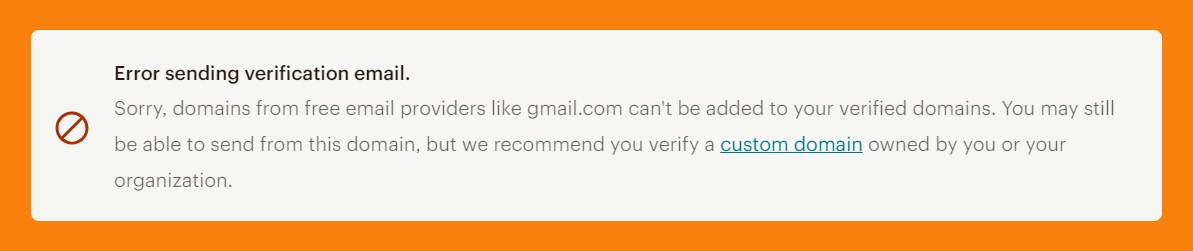
После проверки вашего домена было бы идеально проверить список адресов электронной почты. Mailchimp не предоставляет такой возможности, и для этого необходимо использовать внешний инструмент. К сожалению, проверки только вашего домена недостаточно.
Почему стоит проверять как список адресов электронной почты, так и домен?
Проверка домена — важная часть, но не забывайте также о проверке списка адресов электронной почты. Почему? 👇🏻
#1 Проверка списка адресов электронной почты позволяет удалить все устаревшие или неправильные адреса и снизить вероятность возврата писем. Когда вы проверяете свой домен, это повышает доверие к вам, и вы не будете причислены к спаму. Таким образом, это мощная комбинация для того, чтобы не попасть в папки нежелательной почты и получить чистые списки контактов электронной почты без недействительных адресов.
Если вы хотите, чтобы ваши электронные письма не попадали в папку «Спам» и проводили эффективные email-кампании, наличие списка проверенных электронных адресов является основным предварительным условием. Удаление дубликатов адресов электронной почты, поддельных писем, опечаток в адресах электронной почты и т. д. позволит вам добиться надлежащего ROI электронной почты, независимо от используемой платформы email-маркетинга.
#2 Чистый список адресов электронной почты помогает обратиться к людям, которых действительно может заинтересовать ваш контент. Кроме того, имея проверенный домен, вы даете поставщикам электронной почты понять, что вам можно доверять. Отправители электронной почты, которые рассылают письма только заинтересованной аудитории, имеют более гарантированный путь к успеху в электронной почте.
#3 Поддерживая список адресов электронной почты и домен под контролем, вы обеспечиваете лучший пользовательский опыт для ваших получателей. Они получают релевантные электронные письма из признанного источника. А это может привести к более позитивному взаимодействию.
#4 В долгосрочной перспективе верифицированный список и домен помогут вам сэкономить деньги. Меньше отскакивающих писем = меньше потраченных впустую ресурсов, а проверенный домен способствует более высокой частоте открытий. Это сделает ваши электронные письма более эффективными.
Так зачем ждать? Проверяйте адреса электронной почты с помощью Bouncer — и нашей интеграции проверки электронной почты.
Лучший способ проверки электронной почты Mailchimp
Проверяйте список адресов электронной почты Mailchimp более точно, быстро и с меньшими усилиями. Просто интегрируйте Bouncer и Mailchimp. ✨
Что делает интеграция Bouncer?
Bouncer выявляет недоставленные и рискованные адреса электронной почты среди ваших контактов Mailchimp и позволяет экспортировать чистые данные обратно в Mailchimp, помогая вам отправлять все ваши будущие письма по чистому списку контактов электронной почты.
Он начинает с проверки синтаксиса электронной почты на наличие недействительных адресов электронной почты, затем проверяет спам и устаревшие письма. Каждый раз вы получаете действительный адрес электронной почты, с которого можно уверенно обращаться к людям и получать большую отдачу от своих писем.
Наша интеграция Bouncer улучшает показатели доставки и вовлеченности для всех ваших маркетинговых кампаний по электронной почте, независимо от объема отправляемых писем.
Это один из самых быстрых инструментов проверки электронной почты, который проверяет ваши адреса в кратчайшие сроки и очень точно (с точностью 99,5 %). Кроме того, Bouncer проверяет адреса электронной почты, размещенные у различных поставщиков услуг электронной почты, даже у глубоких провайдеров.
📰 Ознакомьтесь с итоговым рейтингом средств проверки.
И вам даже не нужно обладать знаниями в области информационных технологий, чтобы подключить его к платформе Mailchimp. Они легко интегрируются, и каждый может выполнить массовую проверку электронной почты всего за несколько кликов. Пропустите все хлопоты, связанные с проверкой адресов электронной почты, и смело рассылайте электронные рассылки и письма о продажах.
Как интегрировать Bouncer с Mailchimp?
У вас есть два варианта подключения вашего аккаунта Mailchimp к программному решению Bouncer для проверки электронной почты:
- войдя в систему, а затем используя учетные данные Mailchimp
- или используя свой API-ключ от Mailchimp
Чтобы получить ключ, войдите в свой аккаунт Mailchimp, выберите вкладку «Аккаунт», вкладку «Дополнительно», нажмите на «API-ключи», а затем на «Создать ключ». Вы получите API-ключ, необходимый для интеграции с Bouncer.
Независимо от объема рассылаемых вами писем, Bouncer поможет вам сформировать аудиторию и обойти спам-фильтры.
Как проверить список адресов электронной почты Mailchimp с помощью Bouncer?
Процесс довольно прост по сравнению с процессом Mailchimp. Здесь всего пять шагов:
ШАГ 1: Перейдите в раздел «Проверить список» и выберите «Импорт Mailchimp». Выберите список, который вы хотите очистить, и начните его обработку. Обратите внимание, что максимальный размер списка составляет 10 тыс. писем для любого частного домена.
ШАГ 2: После проверки экспортируйте очищенные данные обратно в Mailchimp. Вы можете отфильтровать результаты по статусам проверки или выбрать один из трех сегментов: Все, Безопасно для отправки (только доставляемые) или Отправить с осторожностью (доставляемые, рискованные, неизвестные). После выбора нажмите «Экспорт», чтобы создать теги для списка Mailchimp.
После этого во всплывающем окне подтверждения будут отображены созданные теги.
ШАГ 3: Зайдите на сайт Mailchimp, выберите список, который вы только что проверили, и нажмите кнопку «Просмотреть контакты». Вы увидите теги из Bouncer, связанные с каждым подписчиком.
ШАГ 4: В представлении аудитории в Mailchimp нажмите на выпадающее меню «Фильтр по тегам» и выберите тег для фильтрации вашего списка.
Заключение
И Bouncer, и Mailchimp следят за тем, чтобы отправленные вами сообщения попадали в почтовый ящик, но при этом они заботятся о двух разных аспектах. Bouncer следит за тем, чтобы ваш список адресов электронной почты был в идеальном состоянии, а Mailchimp проверяет ваш домен.
Bouncer интегрируется с Mailchimp. Вы можете подключить эти два инструмента и сразу же получить сияющий список.
Подключите Bouncer к Mailchimp и получайте проверенные письма уже сегодня! У вас еще нет аккаунта Bouncer? Войдите и проверьте 100 писем бесплатно.